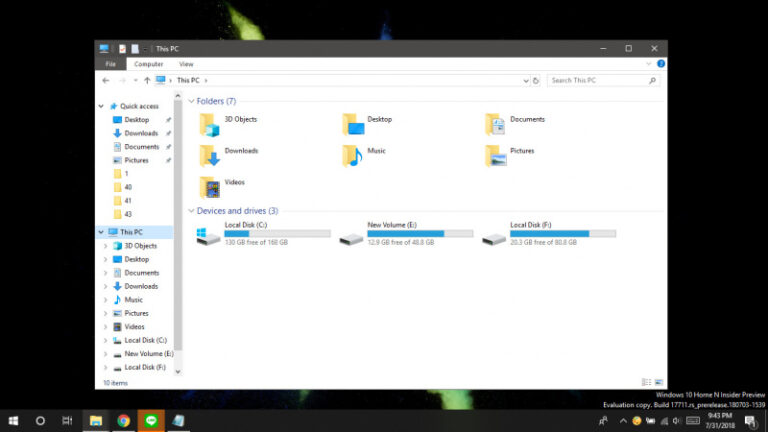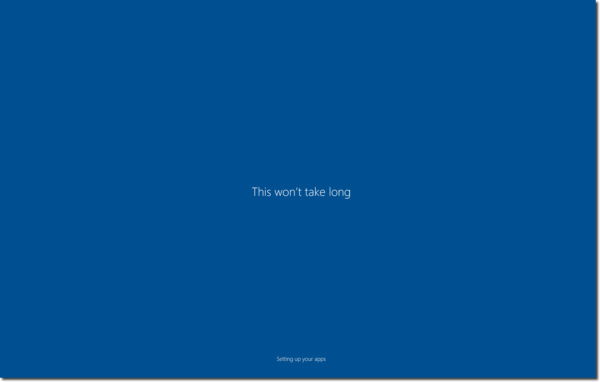Membuat banyak user di Windows 10 bisa menjadi salah satu opsi jika PC Windows 10 digunakan lebih dari satu orang.
Jika kamu memiliki akun yang tidak ingin orang lain login tetapi tidak menghapus akun tersebut, maka kamu dapat coba untuk menonaktifkan akun. Menonaktifkan akun berbeda dengan menghapus akun, dimana kamu dapat kembali mengaktifkan akun tersebut sewaktu-waktu kamu menginginkannya, lain halnya dengan menghapus akun dimana kamu tidak dapat mengembalikannya lagi.
Pada tutorial kali ini, WinPoin akan memberikan kamu cara untuk menonaktifkan sebuah akun di Windows 10. Tetapi sebelumnya, pastikan kamu login dengan akun administrator untuk menjalankan tutorial ini.
Cara Menonaktifkan Akun User di Windows 10
Terdapat dua opsi yang dapat kamu pilih, yakni melalui Command Prompt atau Local Users and Groups.
Melalui Command Prompt
- Buka Command Prompt as Administrator.
- Ketikan perintah dengan format berikut dimana tulisan warna merah dapat kamu ganti dengan nama user yang ingin kamu non-aktifkan.
Net user "nama_user" /active:noBerikut contoh pada kasus WinPoin.
Net user "WinPoin" /active:no
- Untuk mengaktifkannya kembali, kamu dapat menggunakan perintah dengan format berikut dimana tulisan warna merah dapat kamu ganti dengan nama user yang ingin kamu aktifkan.
Net user "nama_user" /active:yes
- Done.
That’s it!, itu dia cara untuk menonaktifkan akun di Windows 10. Semoga bermanfaat.